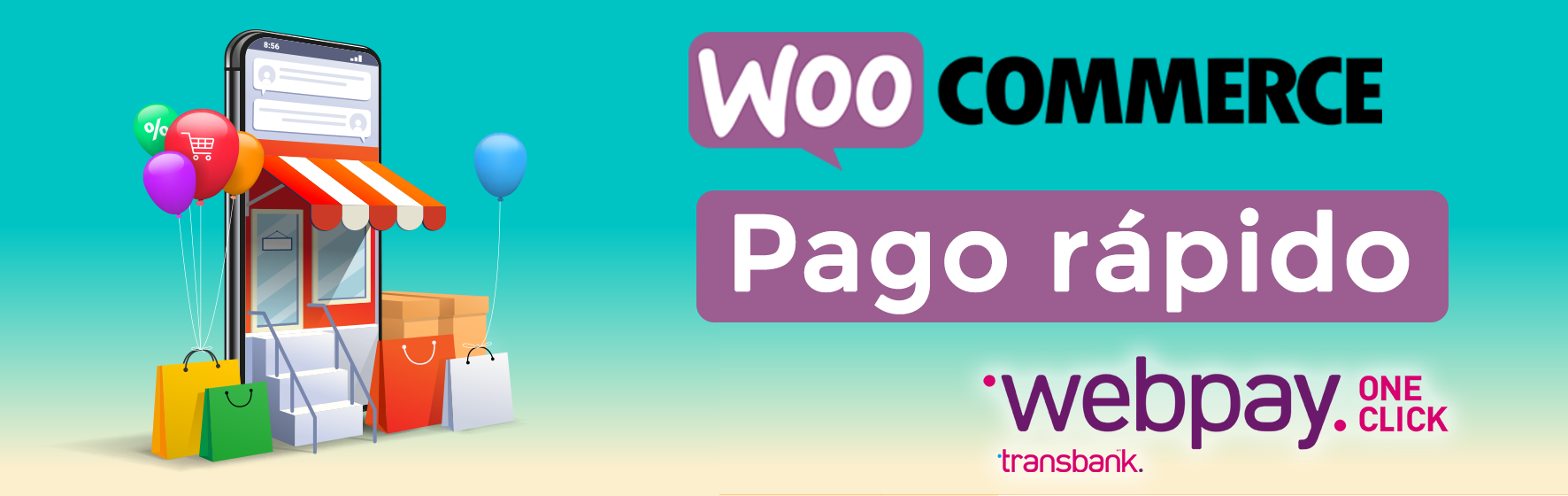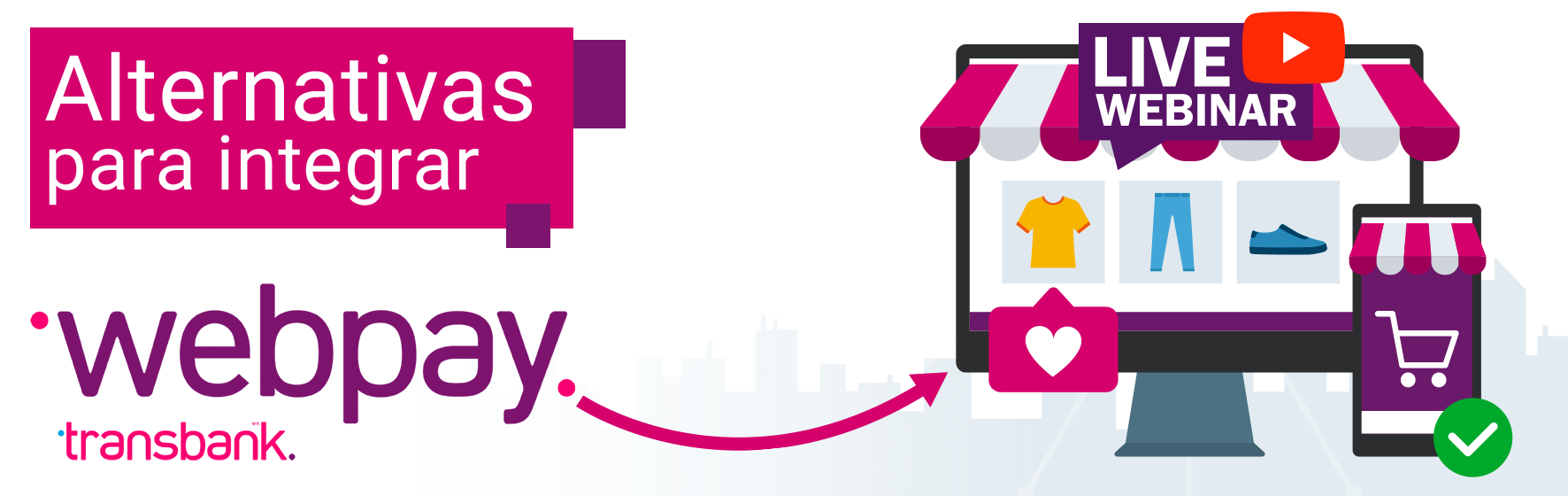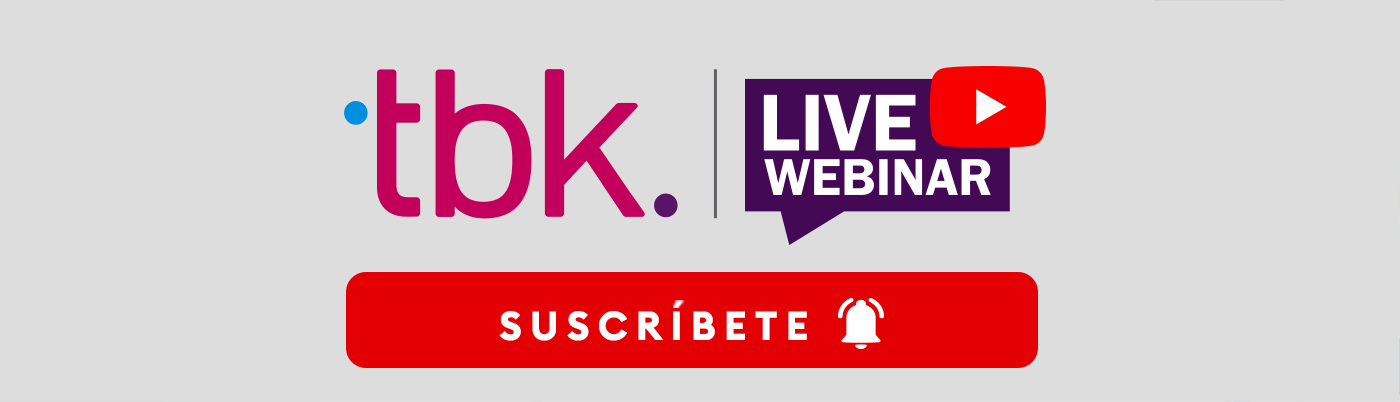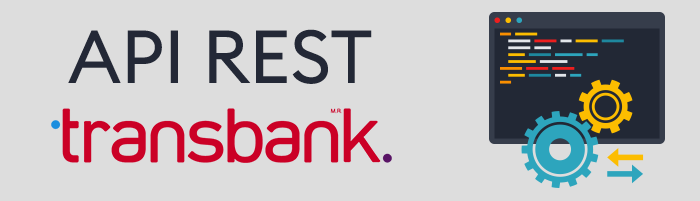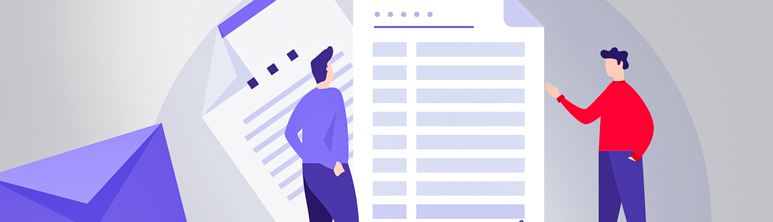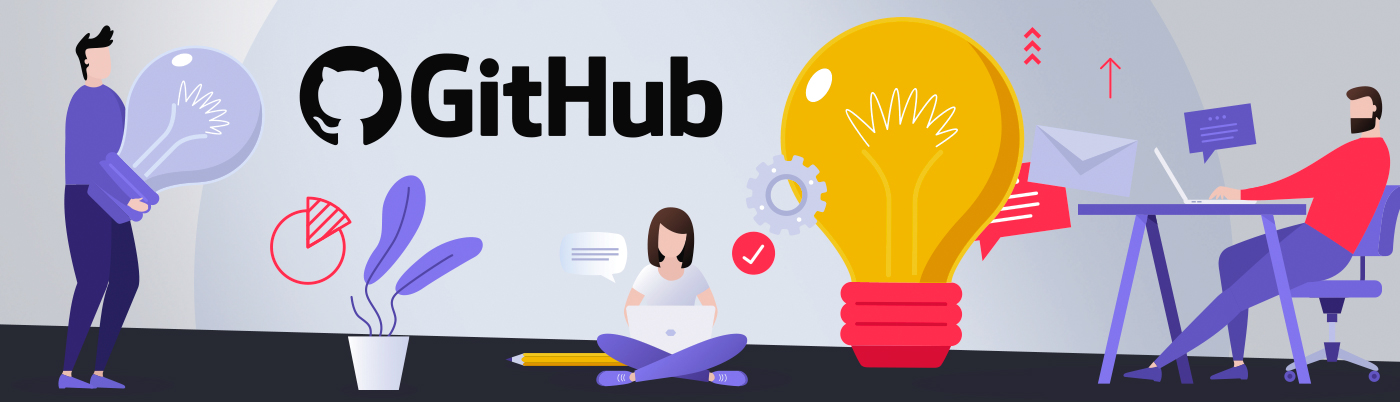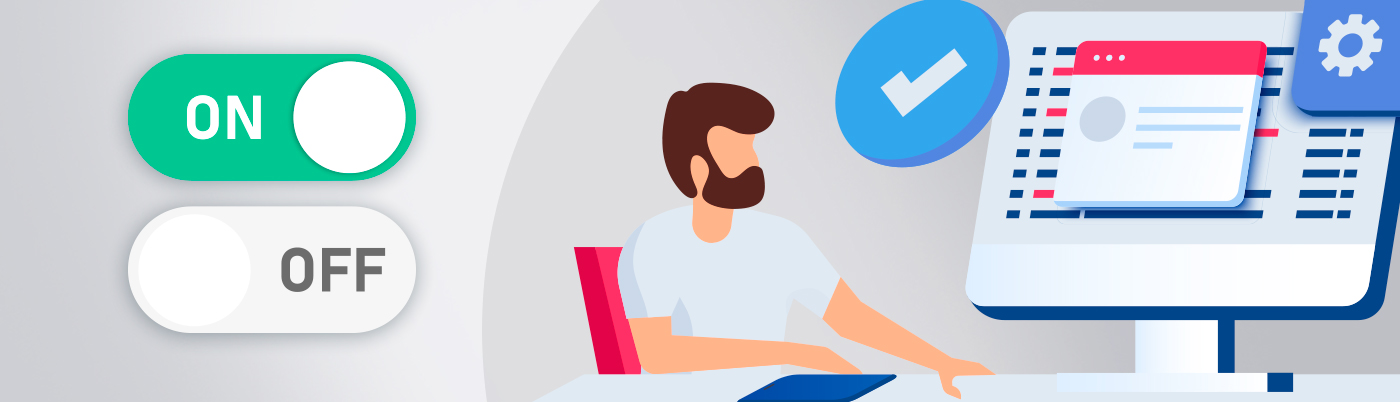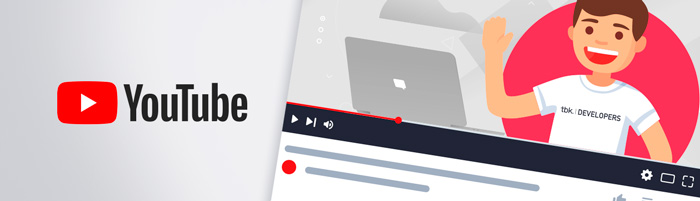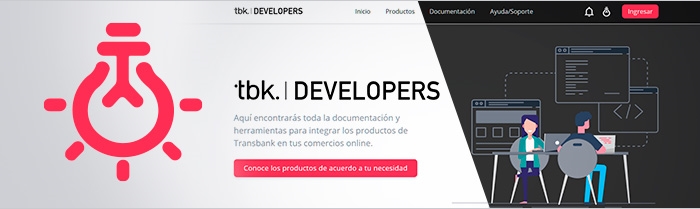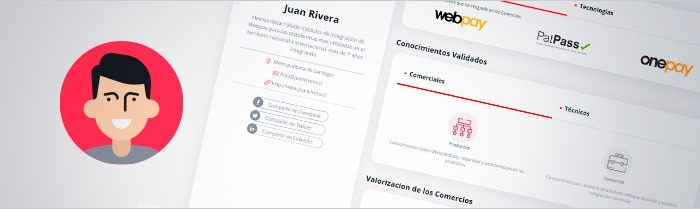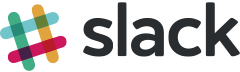POS Integrado Bluetooth
Modelo de Operación
*La caja movilizada del comercio es la encargada de entregar internet al POS Integrado Bluetooth mediante la conexión Bluetooth que se establece entre los dos dispositivos.
**Es el POS Integrado Bluetooth quien se comunica con Transbank para toda transacción financiera
Requerimientos
Componentes
Android
- Librería POS Integrado Bluetooth: Librería encargada de manejar la transacción de POS integrado Bluetooth, iniciándola y obteniendo la respuesta.
iOS
- Framework iSMP(PCL): librería necesaria para comunicación Bluetooth con terminal.
- Framework Mpos Integrado: Librería encargada de manejar la transacción de Mpos integrado, iniciándola y obteniendo la respuesta.
Herramientas
- IDE Android Studio
- Xcode, una versión compatible con Swift 4.1 o 3+
Lenguajes soportados
- Java Nativo Android
- Kotlin 1.x
- Swift
Versión mínima de desarrollo con soporte
- Android 10.x
- iOS 16.x
Versión mínima de desarrollo sin soporte
- Android 4.x (API 14)
- iOS 10.0
Descarga de librerías
Proyectos de ejemplos
Se han creado proyectos de ejemplo para Android (10.x en adelante) y iOS (16.x en adelante) para que puedas probar antes de comenzar con tu desarrollo.
Android
Instalación
Es importante aclarar que la librería cuenta con dos componentes, uno por el lado de la comunicación con el terminal llamado PCL y la parte de POS Integrado Bluetooth la cual se encarga de la transacción. Esta sección explica que es necesario para establecer la comunicación Bluetooth entre el terminal de pago (Link2500) y el smartphone.
- Copiar el archivo “mposintegrado.aar” en el directorio de librerías (en este caso libs) de la aplicación.
- En el archivo build.gradle a nivel de proyecto agregar en la sección allProjects->repositories , lo siguiente:
flatDir {dirs 'libs'}- En el archivo build.gradle a nivel de la aplicación en la sección dependencies agregar:
implementation (name:'mposintegrado', ext:'aar')Esto agregara la librería para su uso en el proyecto, luego para importarlo en el código se utiliza:
import com.ingenico.pclservice.PclService;
import com.ingenico.pclutilities.PclUtilities;
import com.ingenico.pclutilities.PclUtilities.BluetoothCompanion;
import com.ingenico.pclutilities.SslObject;
import posintegrado.ingenico.com.mposintegrado.mposLib;Requerimientos
Para el correcto funcionamiento de la librería se deben agregar los siguientes permisos al tag “manifest” del Android manifest de la aplicación:
<uses-permission android:name="android.permission.INTERNET"/>
<uses-permission android:name="android.permission.WRITE_EXTERNAL_STORAGE"/>
<uses-permission android:name="android.permission.ACCESS_NETWORK_STATE"/>
<uses-permission android:name="android.permission.BLUETOOTH"/>
<uses-permission android:name="android.permission.BLUETOOTH_ADMIN"/>
<uses-permission android:name="android.permission.ACCESS_WIFI_STATE"/>Adicional es necesario agregar los siguientes servicios dentro del tag application del Android manifest:
<service android:name="com.ingenico.pclservice.PclService" />
<service android:name="com.ingenico.pclservice.BluetoothService"/>Estableciendo comunicación con el terminal de pago
La comunicación con el terminal como ya se dijo con anterioridad es realizada mediante el componente PCL incluido ya en la librería de POS Integrado Bluetooth. Para la implementación usaremos dos clases:
- CommonActivity: Clase abstracta la cual cuenta con la implementación (y definición) de distintos métodos y atributos asociados a la comunicación, los cuales son usados por las distintas actividades.
- MainActivity: Clase que extiende commonActivity, esta contiene la lógica de la aplicación en sí.
Observación: El uso de una clase abstracta en común para las distintas actividades del app es recomendado, pero esto queda a decisión del desarrollador. Para efectos del ejemplo se irá detallando lo que se encuentra en cada clase y su objetivo.
CommonActivity
Lo primero a tomar en cuenta, es que esta clase debe extender de Activity Lo siguiente es definir las siguientes variables utilizadas en el proceso de conexión:
- protected PclService mPclService = null;
- Manejo del servicio PCL (comunicación)
- Protected boolean mBound = false;
- Control del estado servicio PCL (comunicación)
- Protected PclUtilities mPclUtil;
- Manejo de funcionalidades de PCL (comunicación)
- Protected mposLib mposLibobj;
- Manejo de transacciones de mposIntegrado.
- Protected boolean mServiceStarted;
- Control del estado servicio PCL (comunicación)
- Protected CharSequence mCurrentDevice;
- Dispositivo actual.
Binding al servicio PCL (Comunicación)
Se define la siguiente clase para la interacción con el terminal la cual se encarga de hacerle Bind al servicio de PCL para la comunicación entre terminal y smartphone:
// Implement ServiceConnection
class PclServiceConnection implements ServiceConnection
{
public void onServiceConnected(ComponentName className, IBinder boundService )
{
/*We've bound to LocalService, cast the IBinder and get
LocalService instance*/
PclService.LocalBinder binder = (PclService.LocalBinder)
boundService;
mPclService = (PclService) binder.getService();
onPclServiceConnected();
}
public void onServiceDisconnected(ComponentName className)
{
mPclService = null;
}
};Esta clase tiene dos métodos definidos para la desconexión y conexión respectivamente. Luego de ser definida esta clase es importante agregar una instancia de esta, es decir:
private PclServiceConnection mServiceConnection;Adicional se definen los siguientes métodos para iniciar el servicio de PCL y hacer release de este.
// You can call this method in onCreate for instance
protected void initService()
{
if (!mBound)
{
mServiceConnection = new PclServiceConnection();
Intent intent = new Intent(this, PclService.class);
mBound = bindService(intent, mServiceConnection,
Context.BIND_AUTO_CREATE);
}
}
protected void releaseService()
{
if (mBound)
{
unbindService(mServiceConnection );
mBound = false;
}
}Manejo de estado de la conexión
Para controlar el manejo de la conexión se puede realizar de dos formas, mediante una llamada al api de PCL serverStatus constantemente o mediante la implementación de un broadcast receiver. Para efecto de esta implementación se usa la segunda opción:
Primero se implementa la clase StateReceiver la cual extiende de BroadcastReceiver:
private class StateReceiver extends BroadcastReceiver
{
private CommonActivity ViewOwner = null;
@SuppressLint("UseValueOf")
public void onReceive(Context context, Intent intent)
{
String state = intent.getStringExtra("state");
ViewOwner.onStateChanged(state);
}
StateReceiver(CommonActivity receiver)
{
super();
ViewOwner = receiver;
}
}Luego de definida esta clase es importante agregar una instancia de esta, es decir:
private StateReceiver m_StateReceiver = null;Luego se agrega los métodos que permiten iniciar o detener el broadcast receiver
private void initStateReceiver()
{
if(m_StateReceiver == null)
{
m_StateReceiver = new StateReceiver(this);
IntentFilter intentfilter = new IntentFilter(
IntentFilter("com.ingenico.pclservice.intent.action.STATE_CHANGED" );
registerReceiver(m_StateReceiver, intentfilter);
}
}
private void releaseStateReceiver()
{
if(m_StateReceiver != null)
{
unregisterReceiver(m_StateReceiver);
m_StateReceiver = null;
}
}El objetivo es de escuchar por "com.ingenico.pclservice.intent.action.STATE_CHANGED" y obtener el string extra de “state” el cual puede ser “CONNECTED” o “DISCONNECTED”
Adicional se agregan las siguientes definiciones abstractas:
abstract void onStateChanged(String state);
abstract void onPclServiceConnected();Las cuales deben ser implementadas por las distintas clases que extiendan de esta. Con el fin de que cada una de ellas pueda decidir qué hacer al momento de conectarse o desconectarse a nivel de dispositivo y servicio.
Se agrega a los eventos onResume y onPause la llamada a los métodos initStateReceiver y releaseStateReceiver implementados anteriormente para controlar cuando se está escuchando y cuando no.
@Override
protected void onResume()
{
super.onResume();
initStateReceiver();
}
@Override
protected void onPause()
{
super.onPause();
releaseStateReceiver();
}Otra función importante de implementar es una en la cual se utilice el api de PCL “serverStatus” la cual permite validar si hay algún dispositivo conectado actualmente. La forma de implementación de esto queda a definición del desarrollador. En el ejemplo se implementó de la siguiente forma:
public boolean isCompanionConnected()
{
boolean bRet = false;
if (mPclService != null)
{
byte result[] = new byte[1];
{
if (mPclService.serverStatus(result) == true)
{
if (result[0] == 0x10)
{
bRet = true;
}
}
}
}
return bRet;
}Main Activity
Esta es la actividad principal de implementación y la cual extiende a CommonActivity.
Lo primero a realizar, es instanciar en el método onCreate el evento “mPclUtil” que revisa si hay algún dispositivo ya activado de la siguiente forma:
mPclUtil = new PclUtilities(this, "posintegrado.ingenico.com.sampleandroidapp", "pairing_addr.txt");Luego se crean los siguientes métodos para iniciar o detener el servicio de PCL(comunicación)
private void startPclService()
{
if (!mServiceStarted)
{
SharedPreferences settings = getSharedPreferences("PCLSERVICE", MODE_PRIVATE);
boolean enableLog = settings.getBoolean("ENABLE_LOG", true);
Intent i = new Intent(this, PclService.class);
i.putExtra("PACKAGE_NAME", "posintegrado.ingenico.com.sampleandroidapp");
i.putExtra("FILE_NAME", "pairing_addr.txt");
i.putExtra("ENABLE_LOG", enableLog);
if (getApplicationContext().startService(i) != null) mServiceStarted = true;
}
}
private void stopPclService()
{
if (mServiceStarted)
{
Intent i = new Intent(this, PclService.class);
if (getApplicationContext().stopService(i))
mServiceStarted = false;
}
}En las siguientes líneas de código se realiza la elección de terminal y se llama a la función de inicio de la comunicación.
/*Variable de control si ya se encontró un dispositivo*/
boolean bFound = false;
/*Se obtiene con esto la lista de los dispositivos ingenico paired con el
terminal*/
Set<BluetoothCompanion> btComps = mPclUtil.GetPairedCompanions();
if (btComps != null && (btComps.size() > 0)) {
/* Loop through paired devices*/
for (BluetoothCompanion comp : btComps) {
/*Aca se revisa si el dispositivo esta activo y lo define como el actual*/
if (comp.isActivated()) {
bFound = true;
mCurrentDevice = comp.getBluetoothDevice().getAddress() + " - " +
comp.getBluetoothDevice().getName();
}
else {
/*Se activa el dispositivo*/
mPclUtil.ActivateCompanion(comp.getBluetoothDevice().getAddress());
return;
}
}
}Para efectos de este ejemplo si no encuentra ninguno activado, activa el primer dispositivo pareado con el Smartphone. Esta lógica debe ser implementada según defina el desarrollador ya que es un flujo que depende de la aplicación misma.
Efectuando una venta
Para implementar una Transacción de Venta, lo primero es crear un método que gatillara la acción para transaccionar con el POS integrado bluetooth:
mposLibobj = new mposLib(mPclService);
String stx = "02";
String ext = "03";
String mensajeriaTrx = "0200|20000|123456|||0";
/*Convierto mi string de trx a hex*/
String trxToHex = mposLibobj.convertStringToHex(mensajeriaTrx);
/*Luego calculo el largo de mi trama en hex (LRC)*/
String obtenerLrc = calcularLRC(trxToHex);
/*Ahora armo el comando completo de trx*/
String trxCompleta = stx+trxToHex+ext+ obtenerLrc;
/*Envio el comando completo para que el POS integrado Bluetooth lo procese*/
mposLibobj.stratTransaction(trxCompleta);El método que calcula el LRC del comando de transacción en hex es el siguiente:
private String calcularLRC(String input){
String LRC = "";
int uintVal = 0;
if(input != ""){
byte[] arrayofhex = hexStringToByteArray(input);
for(int count = 1; count < arrayofhex.length; ++count){
if(count == 1){
uintVal = arrayofhex[count - 1] ^ arrayofhex[count];
}else{
uintVal ^= arrayofhex[count];
}
}
}
LRC = Interger.toHexString(uintVal).toUpperCase();
int f = LRC.length();
if(f == 2){
return LRC;
}else {
char[] chars = LRC.toCharArray();
StringBuffer hex = new StringBuffer();
for(int i = 0; i < chars.length; i++) {
hex.append(Integer.toHexString(chars[i]));
}
return hex.toString();
}
}Luego se debe implementar el callback de la librería de POS Integrado Bluetooth encargado de capturar la respuesta luego de finalizada la transacción. Esto se hace de la siguiente forma
mposLibobj.setOnTransactionFinishedListener(new mposLib.onTransactionFinishedListener() {
public void onFinish(String response) {
/*EJEMPLO DE RESPONSE*/
String respToString = mposLibobj.convertHexToString(response);
Log.i("Respuesta response: ", respToString);
}
});Acá el integrador deberá decidir qué hacer con la respuesta obtenida en la variable response, cuando se gatille este callback.
iOS
Instalación
Framework iSMP(PCL)
Este framework es necesario para establecer la comunicación Bluetooth entre el terminal de pago (Link2500) y el smartphone. Los siguientes pasos son necesarios para su utilización:
- Copiar el archivo “iSMP.framework” en alg n directorio para su posterior utilización.
- En la configuración del proyecto seleccionar el “target” el cual utilizara el framework.
- Ir al tab “Build Phases”.
- Seleccionar el build step “Link Binary With Libraries”.
- Hacer click en el bot n “+” y luego en “Add Other”.
- Ir al directorio donde se tiene el framework y seleccionar “iSMP.framework”.
Esto agregara el framework al proyecto, luego para importarlo en el código se utiliza:
Import iSMPDependencias
El iSMP framework requiere que se asocien otros frameworks del iPhone SDK con el “target”. Los cuales son los siguientes:
- Foundation
- Security
- UiKit
- CoreGraphics
- SystemConfiguration
- ExternalAccessory
- CFNetwork
Estos se deben agregar de la siguiente forma:
- En la configuración del proyecto seleccionar el “target” el cual utilizara el framework.
- Ir al tab “Build Phases”.
- Seleccionar el build step “Link Binary With Libraries”.
- Hacer click en el bot n “+” y luego seleccionar las librerías requeridas.
- Hacer click en el bot n “add”.
Build settings de la aplicación
Se debe buscar en los build settings del target del proyecto “C language dialect” y elegir GNU99.
Requerimientos de la aplicación
Una aplicación que utilice el frame iSMP debe declarar en su info.plist los “protocol names” que son usados para la comunicación entre el smartphone y el terminal de pago, Los protocolos soportados son:
- com.ingenico.easypayemv.spm-transaction
- com.ingenico.easypayemv.spm-configuration
- com.ingenico.easypayemv.spm-networkaccess
- com.ingenico.easypayemv.spm-sppchannel
- com.ingenico.easypayemv.spm-pppchannel
Estos se deben agregar al archivo .plist en el key “Supported external accessory protocols”.
Framework Mpos Integrado
Este framework es necesario para iniciar la transacción y capturar la respuesta. Los siguientes pasos son necesarios para su utilización:
- Copiar el archivo “mPosIntegradoFrameworkiOS.framework” en algún directorio para su posterior utilización.
- En la configuración del proyecto seleccionar el “target” el cual utilizara el framework.
- Ir al tab “Build Phases”.
- Seleccionar el build step “Link Binary With Libraries”.
- Hacer click en el bot n “+” y luego en “Add Other”.
- Ir al directorio donde se tiene el framework y seleccionar "PosIntegradoFrameworkiOS.framework”.
- Luego agregar un nuevo “Build Phase” del tipo “Copy files Phase”.
- Dentro de este nuevo phase elegir como Destination “Frameworks” y agrega a la * sta “mPosIntegradoFrameworkiOS.framework” agregado anteriormente.
- Ponerle como nombre a este phase “Embed Frameworks”.
Todo este proceso agregara el framework al proyecto, luego para importarlo en el código se utiliza:
import mPosIntegradoFrameworkiOSDependiendo de la aplicación puede ser necesario la activación de “Wireless Accessory Configuration” en la sección capabilities del target del proyecto.
Estableciendo comunicación con el terminal de pago
A continuación, se explica cómo funciona la forma de establecer la comunicación. La comunicación con el terminal es realizada mediante el uso el framework iSMP(PCL) y framework de MposIntegrado.
Primero se debe contar con una variable del tipo ICPclService la cual se inicializa de la siguiente forma:
var pclService = ICPclService.shared()Esta será utilizada para manejar los distintos métodos del framework que son necesarios para la conexión.
Adicional se deben crear las siguientes variables:
var ssl: ICSSLParameters = {
let initValue = ICSSLParameters()
initValue.isSSL=false
initValue.sslCertificateName = "serverb"
initValue.sslCertificatePassword = "coucou"
return initValue
}()Variable utilizada en métodos para establecer la comunicación.
var terminals: [ICTerminal] = []Variable en donde se guardarán los terminales de pago que ya se encuentran emparejados con el dispositivo.
var utils = mPosIntegrado()Variable para manejar los distintos métodos del Framework.
En las siguientes líneas de código se realiza la elección de terminal y se llama a la función de inicio de la comunicación.
/*Se setea el objeto pclService que se utilizara en utils*/
utils.setPclServiceforUtils(service: self.pclService!)
/*Se detiene el servicio de pcl actual para evitar problemas con alguno iniciado anteriormente*/
self.pclService?.stop()
/*Se obtiene el listado de terminales pareados con el Smartphone*/
terminals=utils.getDevices();
/*Para efectos del ejemplo se selecciona el primero de la lista obtenida*/
let terminalSelected = terminals[0]
/*Se llama la función implementada para conectar al terminal*/
self.startPclService(terminal: terminalselected, sslParameters: self.ssl)
/*Función encargada de llamar a los m todos necesarios para partir la comunicación con el terminal*/
func startPclService(terminal:ICTerminal, sslParameters: ICSSLParameters)
{
/*Se inicia el servicio de PCL*/
pclService?.start(with: terminal, andSecurity: sslParameters)
/*Se obtiene el estado del servidor lo cual gatilla que se active la comunicación si es que estaba inactiva*/
pclService?.getState()
}Hay algunos callback importantes que están implementados, particularmente los que se gatillan cuando la comunicación se establece correctamente y otro para poder ver el log del proceso en la consola.
Primero se debe agregar en la definición de la clase el siguiente protocolo:
ICPclServiceDelegateTambién se realizan los siguientes seteos para su correcto funcionamiento (recomendado en el ViewDidLoad)
self.pclService?.delegate=selfLuego se implementan los siguientes callback:
public func notifyConnection(_ sender: ICPclService!)
{
//DO SOMETHING WHEN THE SERVER IS CONNECTED
}
public func notifyDisconnection(_ sender: ICPclService!)
{
//DO SOMETHING WHEN THE SERVER IS DISCONNECTED
}
/*Este callback se usa para mostrar un log en consola del framework pcl*/
public func pclLogEntry(_ message: String!, withSeverity severity: Int32) {
print("\(ICPclService.severityLevelString(severity) ?? "") \(message ?? "")")
}Realizar un pago con Mpos Integrado
Luego de tener el terminal con la comunicación establecida como ya se explicó anteriormente, se puede dar inicio al proceso de pago.
Lo primero que se debe hacer es implementar el callback del framework de MposIntegrado encargado de capturar la respuesta luego de finalizada la transacción. Esto se hace de la siguiente forma:
utils.onFinishTransaction =
{
result in
// DO SOMETHING WITH THE RESPONSE
print("RESPONSE: \(result)")
// DO SOMETHING WITH THE RESPONSE
}//NEEDED TO CAPTURE RESULT OF TRANSACTIONAcá el integrador deber decidir qu hacer con la respuesta obtenida en la variable result, cuando se gatille este callback. En el ejemplo simplemente se imprime por consola.
Luego de tener implementado el callback se debe llamar al método startTransaction del framework de MposIntegrado, un ejemplo de llamada seria
utils.startTransaction(payload:"02303230307C313030307C3132333435367C7C7C30036B")El parámetro payload corresponde al mensaje de POS Integrado disponibles en la referencia de POS Integrado en formato Hex String.
El resultado será capturado en el callback y corresponde a la respuesta definidas en la referencia de POS Integrado en formato Hex String
Transacción de obtener detalle de ventas
La respuesta de esta transacción tiene el siguiente formato:
<STX>0261|Datostransacion1<ENQ>Datostransaccion2<ENQ>Datostransaccion3<ENQ>…..DatostransaccionN<ETX><LRC>A diferencia de pos integrado regular esta se entrega toda junta y no se va entregando transacción a transacción.
El siguiente sería un ejemplo de la respuesta en hex string:
02303236317C30307C3539373035353535303030317C49334445533137317C307C3735383039387C38313030307C30307C307C383634337C3232377C44427C3030303030307C202020202020202020202020202020202020207C44427C31323039323031387C3132303332367C307C300530307C3539373035353535303030317C49334445533137317C307C3936393233347C38313030307C30307C307C383634337C3232387C44427C3030303030307C202020202020202020202020202020202020207C44427C31323039323031387C3137323431367C307C307C034Efectuando transacciones con POS Integrado Bluetooth
Luego de tener el terminal con la comunicación establecida con la caja movilizada como se explicó anteriormente, se puede dar inicio a la implementación de las diversas transacciones disponibles en la Integración Nativa de POS Integrado:
- Transacción de Venta
- Transacción Última Venta
- Transacción Anulación Venta
- Transacción de Cierre
- Transacción Detalle de Ventas
- Transacción Totales
- Transacción Carga de Llaves
- Transacción Polling